
- MS Excel 基础
- Excel - 首页
- Excel - 入门
- Excel - 探索窗口
- Excel - 后台
- Excel - 输入数值
- Excel - 移动光标
- Excel - 保存工作簿
- Excel - 创建工作表
- Excel - 复制工作表
- Excel - 隐藏工作表
- Excel - 删除工作表
- Excel - 关闭工作簿
- Excel - 打开工作簿
- Excel - 上下文帮助
- 编辑工作表
- Excel - 插入数据
- Excel - 选择数据
- Excel - 删除数据
- Excel - 移动数据
- Excel - 行与列
- Excel - 复制和粘贴
- Excel - 查找和替换
- Excel - 拼写检查
- Excel - 放大缩小
- Excel - 特殊符号
- Excel - 插入批注
- Excel - 添加文本框
- Excel - 形状
- Excel - 3D 模型
- Excel - 复选框
- Excel - 撤销更改
- 单元格格式化
- Excel - 设置单元格类型
- Excel - 设置字体
- Excel - 文本修饰
- Excel - 旋转单元格
- Excel - 设置颜色
- Excel - 文本对齐
- Excel - 合并和换行
- Excel - 边框和阴影
- Excel - 应用格式
- 工作表格式化
- Excel - 工作表选项
- Excel - 调整页边距
- Excel - 页面方向
- Excel - 页眉和页脚
- Excel - 插入分页符
- Excel - 设置背景
- Excel - 冻结窗格
- Excel - 条件格式
- Excel 格式化
- Excel - 格式化
- Excel - 格式刷
- Excel - 格式化字体
- Excel - 格式化边框
- Excel - 格式化数字
- Excel - 格式化网格
- Excel - 条件格式化
- 高级操作
- Excel - 数据筛选
- Excel - 数据排序
- Excel - 使用区域
- Excel - 数据验证
- Excel - 使用样式
- Excel - 使用主题
- Excel - 使用模板
- Excel - 使用宏
- Excel - 添加图形
- Excel - 交叉引用
- Excel - 打印工作表
- Excel - 电子邮件工作簿
- Excel - 翻译工作表
- Excel - 工作簿安全
- Excel - 数据表
- Excel - 数据透视表
- Excel - 简单图表
- Excel - 数据透视图表
- Excel - 键盘快捷键
- MS Excel 资源
- Excel - 快速指南
- Excel - 有用资源
- Excel - 讨论
Excel 2010 条件格式
条件格式
MS Excel 2010 的条件格式功能使您能够格式化一系列值,以便自动格式化超出某些限制的值。
选择开始选项卡 » 样式组 » 条件格式下拉菜单。
各种条件格式选项
突出显示单元格规则 - 它会打开一个继续菜单,其中包含各种选项,用于定义突出显示单元格选择中包含某些值、文本或日期、或其值大于或小于特定值、或落在某个值范围内的单元格的格式化规则。
假设您想查找金额为 0 的单元格并将其标记为红色。选择单元格区域 » 开始选项卡 » 条件格式下拉菜单 » 突出显示单元格规则 » 等于。
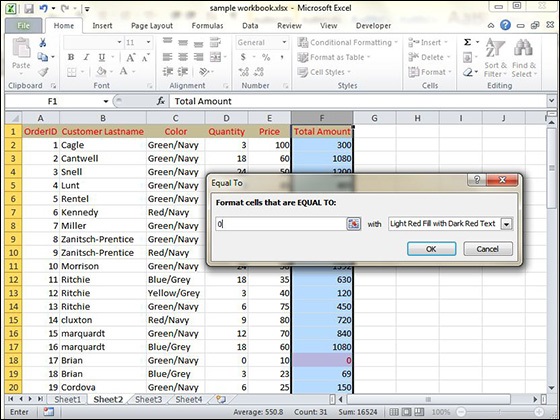
单击确定后,值为零的单元格将标记为红色。
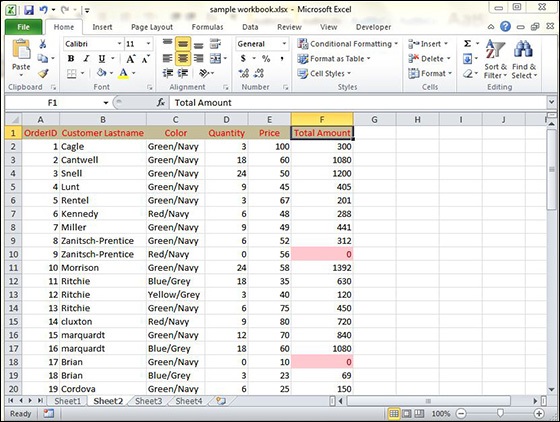
顶部/底部规则 - 它会打开一个继续菜单,其中包含各种选项,用于定义突出显示单元格选择中顶部和底部值、百分比以及高于和低于平均值的格式化规则。
假设您想突出显示前 10% 的行,您可以使用这些顶部/底部规则来实现。
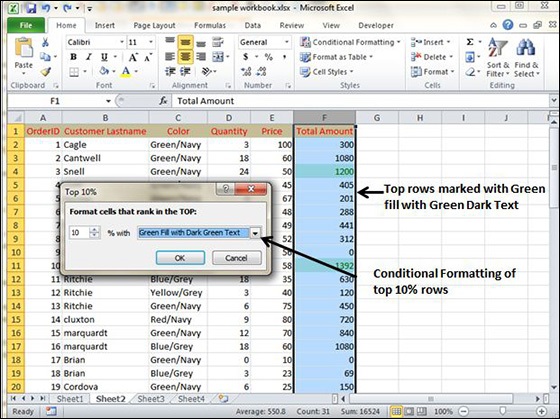
数据条 - 它会打开一个调色板,其中包含您可以应用于单元格选择的不同颜色数据条,以通过单击数据条缩略图来指示它们彼此之间的相对值。
使用此条件格式,每个单元格中都会显示数据条。
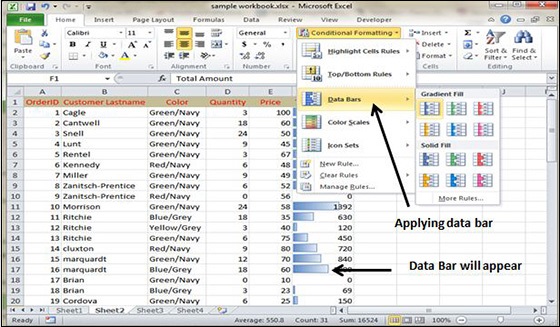
颜色刻度 - 它会打开一个调色板,其中包含您可以应用于单元格选择的不同三色和双色刻度,以通过单击颜色刻度缩略图来指示它们彼此之间的相对值。
请参阅下面带有颜色刻度应用的条件格式的屏幕截图。
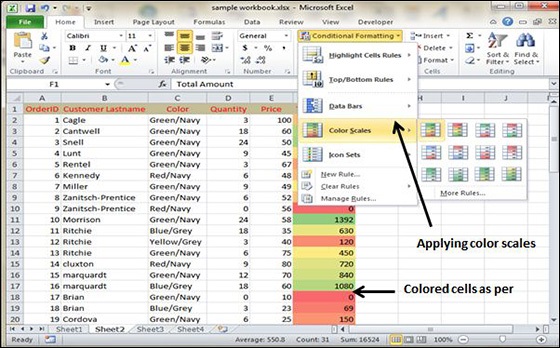
图标集 - 它会打开一个调色板,其中包含您可以应用于单元格选择的不同图标集,以通过单击图标集来指示它们彼此之间的相对值。
请参阅下面带有图标集条件格式应用的屏幕截图。
新建规则 - 它会打开“新建格式规则”对话框,您可以在其中定义要应用于单元格选择的自定义条件格式规则。
清除规则 - 它会打开一个继续菜单,您可以在其中通过单击“选定单元格”选项删除单元格选择的条件格式规则,通过单击“整个工作表”选项删除整个工作表的条件格式规则,或通过单击“此表格”选项删除当前数据表的条件格式规则。
管理规则 - 它会打开“条件格式规则管理器”对话框,您可以在其中编辑和删除特定规则,以及通过在“规则”列表框中上下移动它们来调整其规则优先级。
